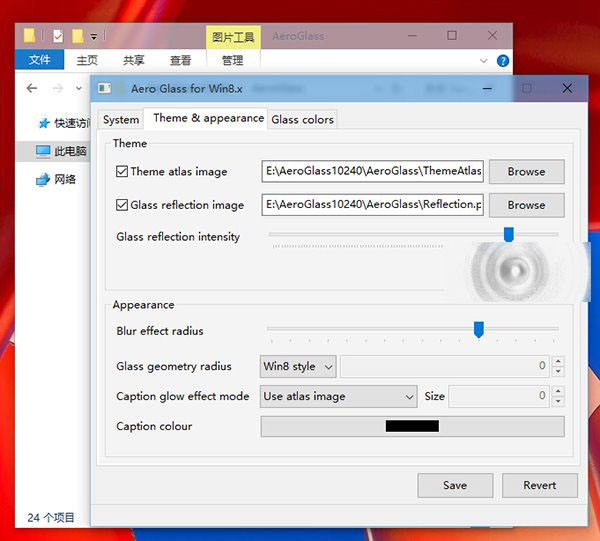Win8系统如何安装Aero Glass?Win8系统Aero Glass安装教程介绍
最近有刚升级Win8系统的用户反映,升级了Win8系统以后发现系统没有了Aero Glass毛玻璃效果,这让用户非常烦恼。其实,如果需用用到Aero Glass的话,我们是可以自己安装的。那么,Win8系统如何安装Aero Glass呢?下面,我们就一起往下看看Win8系统Aero Glass安装教程介绍。

方法/步骤
1、下载对应计算机系统版本的Aero Glass;

2、Aero Glass都有exe一键安装版本,建议直接下载exe安装版本,安装快捷简便;

3、默认安装路径是C:\AeroGlass,建议不要修改;

4、安装完毕如果没有效果请重启电脑;

5、桌面右键-个性化-颜色-颜色混合器-将三项数值都拉到最左边最低可调整至接近完全透明的效果;

6、如果想卸载Aero Glass,请前往控制面板-程序-卸载程序,选择Aero Glass卸载;

7、卸载完毕还需要用户手动删除C/AeroGlass文件夹。

以上就是Win8系统Aero Glass安装教程介绍,按照以上方法进行操作,就能轻松为Win8系统安装好Aero Glass了。
版权声明
本文仅代表作者观点,不代表本站立场。
本文系作者授权发表,未经许可,不得转载。
本文地址:/jtjc/win8/2021-03-08/27997.html







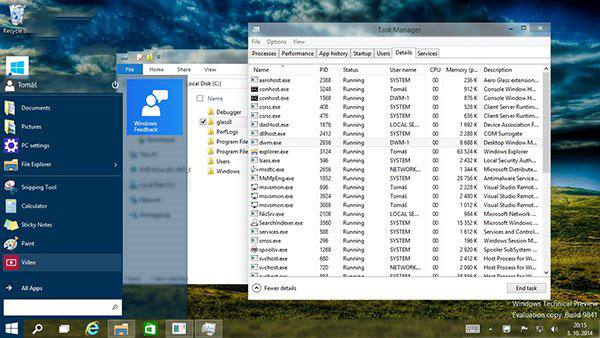
![[视频]Win10 Build 10074官方发布下载:Aero Glass回归](https://img.jbzj.com/file_images/article/201504/20150430144520515.jpg)